Introduction
Ce document décrit la fonctionnalité par laquelle nous pouvons administrer des groupes dans Microsoft Active Directory et peut tirer parti de la possibilité d'effectuer une recherche de groupe via jabber ou d'autres clients de messagerie instantanée.
Conditions préalables
Conditions requises
Aucune spécification déterminée n'est requise pour ce document.
Components Used
Les informations contenues dans ce document sont basées sur les versions de logiciel suivantes :
- Cisco Unified Communications Manager version 11.0
- Cisco Unified IM and Presence version 11.0
- Microsoft Active Directory
- Client Cisco Jabber
Note: Ce document suppose que vous avez déjà créé des utilisateurs dans Active Directory et qu'il a été synchronisé avec CUCM.
The information in this document was created from the devices in a specific lab environment. All of the devices used in this document started with a cleared (default) configuration. If your network is live, make sure that you understand the potential impact of any command.
Informations générales
En tant qu'administration CUCM, elle nécessite une fonctionnalité améliorée sur le service de synchronisation d'annuaire pour pouvoir synchroniser uniquement les groupes de distribution et l'association des utilisateurs avec les groupes à partir du serveur AD LDAP, afin que vous puissiez bénéficier de la possibilité d'effectuer une recherche de groupe via Jabber ou d'autres clients de messagerie instantanée.
Avec Cisco Unified Communications Manager version 11.0, les utilisateurs de Cisco Jabber peuvent rechercher des groupes dans
Microsoft Active Directory et les ajouter à leurs listes de contacts. Si un groupe est déjà ajouté au contact
est mise à jour, la liste de contacts est automatiquement mise à jour. Cisco Unified Communications Manager synchronise
sa base de données avec des groupes Microsoft Active Directory à intervalles spécifiés.
Les utilisateurs finaux (utilisateurs Jabber) peuvent ensuite ajouter ces groupes à leur liste et être immédiatement en mesure de voir la présence de chaque membre ou de leur envoyer des messages instantanés, de les ajouter à des discussions de groupe, etc.
Ces groupes seraient des groupes en lecture seule et ne seraient pas modifiables à partir du client.
Toute modification apportée aux groupes dans Active Directory doit être reflétée dans la vue des clients de ce groupe.
Configuration
Étape 1 : création d'un nouveau groupe dans Active Directory (AD), comme illustré dans l'image. Veillez à créer le type de groupe Distribution.
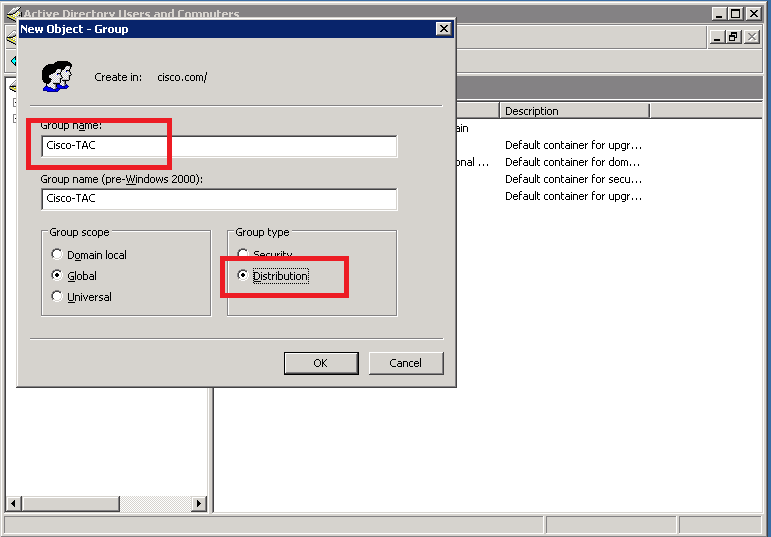
Cliquez avec le bouton droit sur le groupe et sélectionnez Propriétés, puis cliquez sur l'onglet Éditeur d'attributs. Vous pouvez confirmer le type de groupe 2, comme illustré dans l'image.
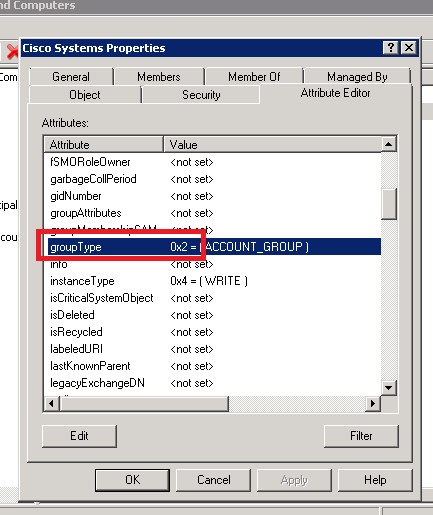
Une fois le groupe créé, ajoutez les utilisateurs respectifs au groupe ci-dessus.
Étape 2. Accédez à Système — LDAP— Annuaire LDAP
Sélectionnez la case d'option Utilisateurs et groupes, comme illustré dans l'image, pour synchroniser les utilisateurs et les groupes dans Microsoft Active Directory avec la base de données CUCM.
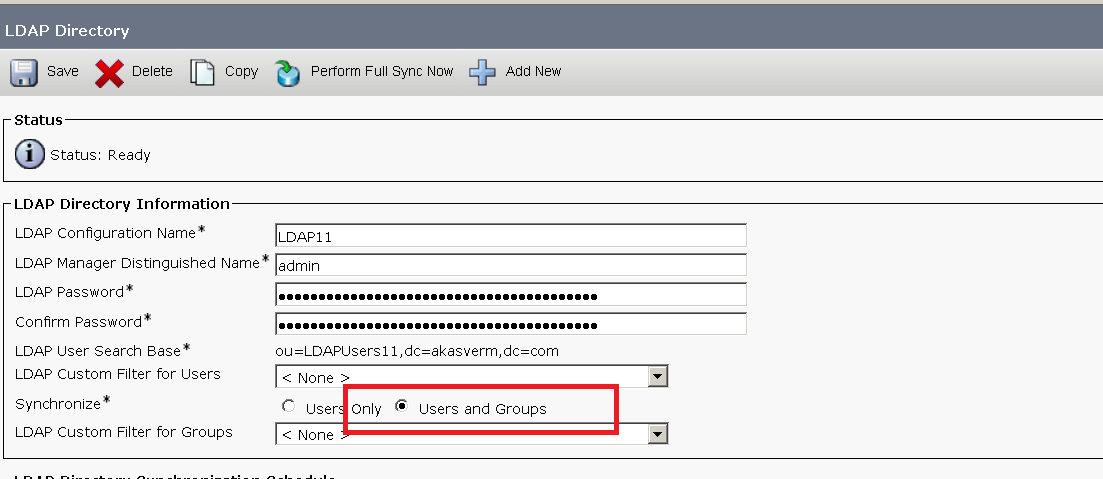
Note: Les boutons radio Utilisateurs uniquement et Utilisateur et groupes sont disponibles uniquement si vous utilisez Microsoft Active Directory comme répertoire d'entreprise.
Une fois synchronisé,
Dans Administration de Cisco Unified CM, accédez à Gestion des utilisateurs > Paramètres utilisateur > Groupe d'utilisateurs, comme indiqué dans l'image.
La fenêtre Rechercher et répertorier les groupes d'utilisateurs s'affiche.
Vous pouvez voir le nouveau groupe créé à l'étape 1.
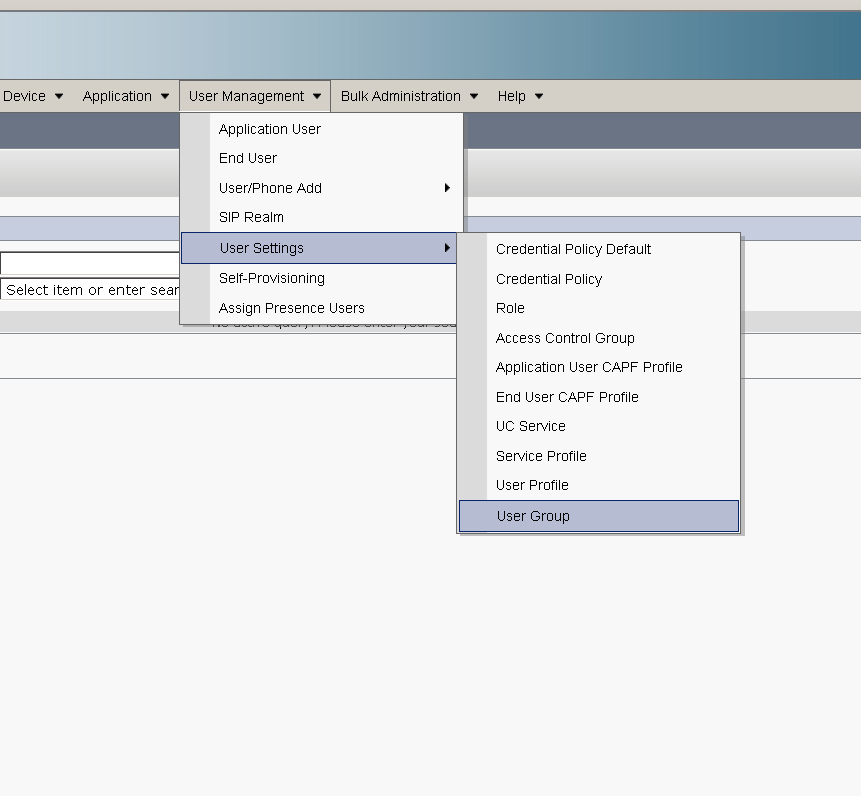
Une fois que vous avez cliqué sur User Group, vous pouvez voir le groupe qui est créé.
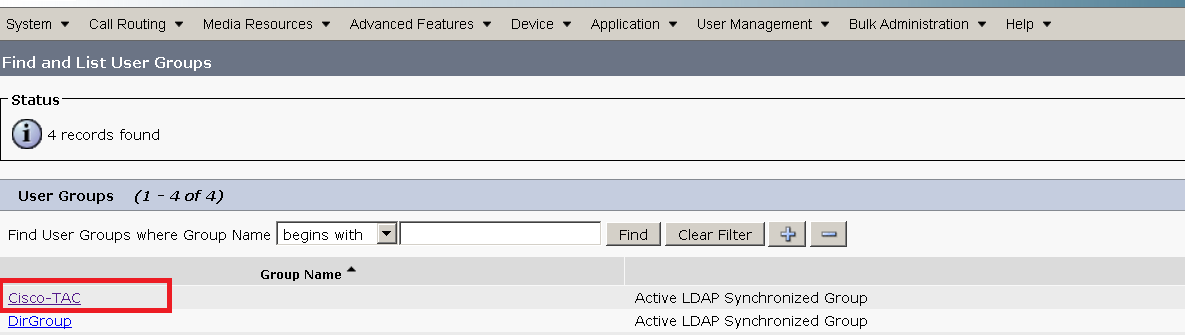
Pour afficher la liste des utilisateurs appartenant à un groupe d'utilisateurs, cliquez sur le groupe d'utilisateurs requis.
La fenêtre User Group Configuration s'affiche
Entrez les critères de recherche et cliquez sur Rechercher.
Une liste des utilisateurs correspondant aux critères de recherche s'affiche, comme illustré dans l'image :
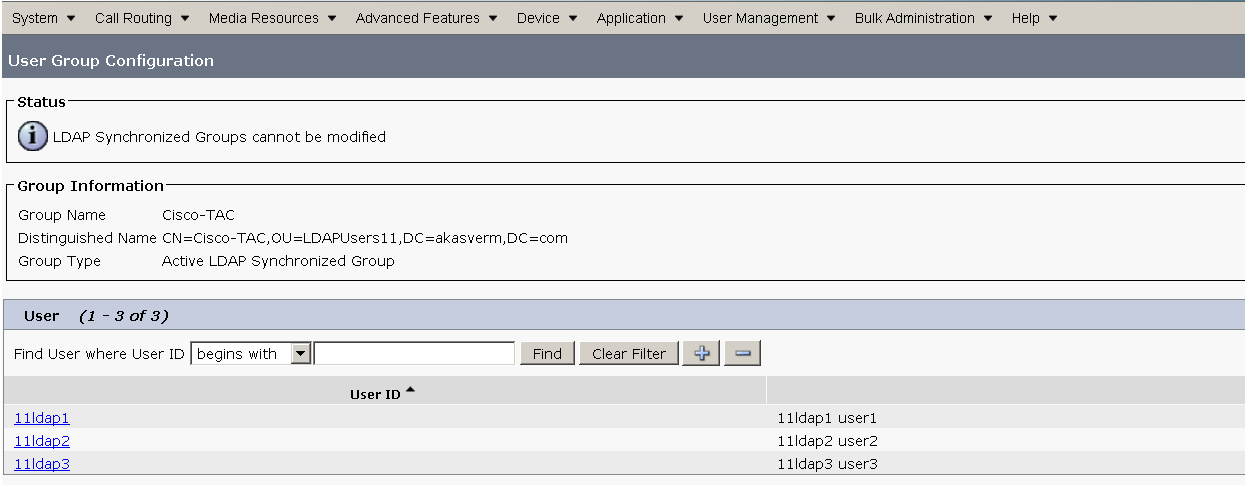
Un nouveau paramètre d'entreprise Opérations de groupe de répertoires sur Cisco IM and Presence est ajouté dans le
Fenêtre Configuration des paramètres d'entreprise. Ce paramètre vous permet d'activer ou de désactiver les groupes AD
Fonction de synchronisation. Ces étapes sont utilisées pour activer la fonctionnalité de synchronisation des groupes AD.
Dans Administration de Cisco Unified CM, accédez à System > Enterprise Parameters.
La fenêtre Configuration des paramètres d'entreprise s'affiche.
Étape 3. Dans la section Paramètres de gestion des utilisateurs, sélectionnez Activé dans Opérations de groupe de répertoires sur
Liste déroulante Cisco IM and Presence, comme illustré dans l'image :

Améliorations du client Jabber
Jabber Client est amélioré pour prendre en charge les fonctionnalités de groupe d'entreprise suivantes :
- Ajouter un groupe de répertoires existant à la liste de contacts.
- Supprimer un groupe de répertoires existant de la liste de contacts
- Affichage des mises à jour de présence des membres du groupe de répertoires dans la liste de contacts.
- Affichage des mises à jour dynamiques du groupe d'annuaires ou des membres effectuées dans le serveur AD pour les groupes sans que l'utilisateur ait à se connecter ou à se déconnecter.
- Fonctionnalités de groupe prises en charge sur les clients lorsque l'utilisateur est connecté via plusieurs ressources.
Accédez à Menu> New> Directory Group comme indiqué dans l'image :
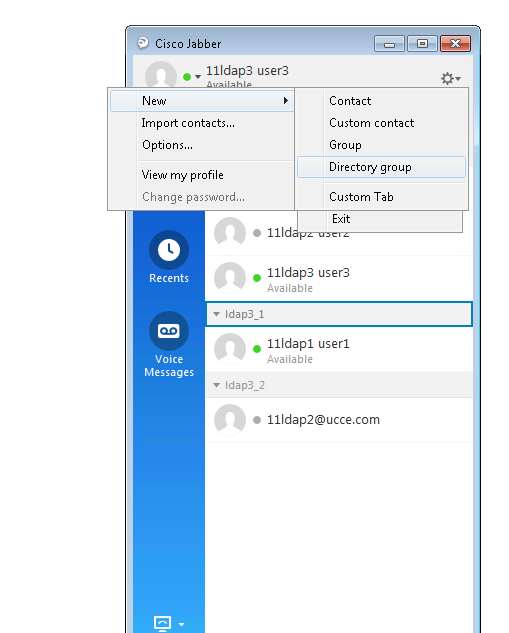
Entrez maintenant le nom du groupe, comme indiqué dans l'image :
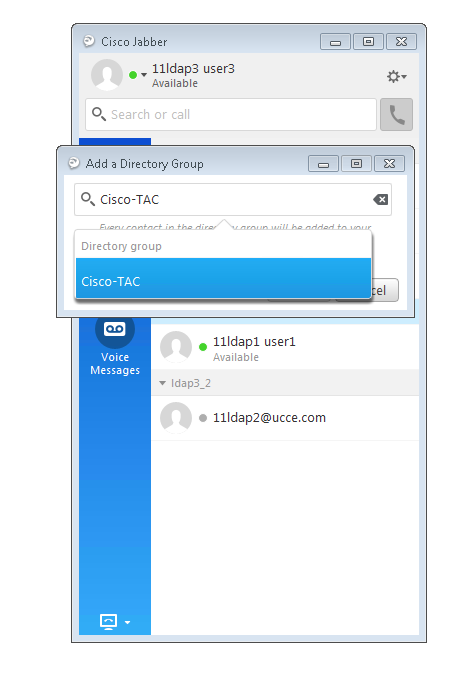
Vérification
Utilisez cette section pour confirmer que votre configuration fonctionne correctement.
Une fois que le groupe a été ajouté, vous pouvez voir tous les membres ainsi que leur présence, comme indiqué dans l'image :
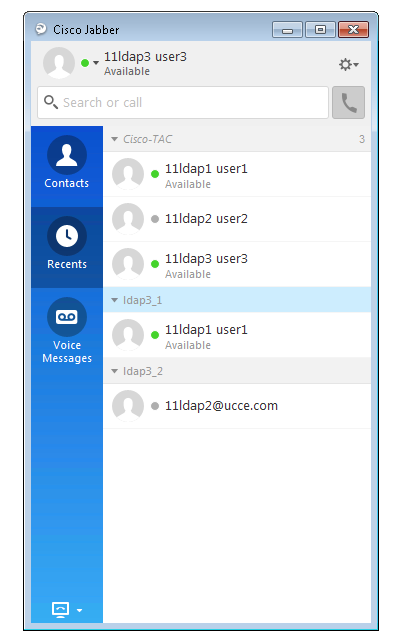
Seuls les membres du groupe affectés aux noeuds IM et Presence Service peuvent être ajoutés à l'
liste de contacts. Les autres membres du groupe sont supprimés.
Si vous désactivez la fonctionnalité Groupes d'entreprise, les utilisateurs de Cisco Jabber ne peuvent pas effectuer de recherche dans Microsoft Active
Annuaire des groupes ou afficher les groupes qu'ils ont déjà ajoutés à leurs listes de contacts. Si un utilisateur est déjà connecté
lorsque vous désactivez la fonctionnalité Groupes d'entreprise, le groupe est visible jusqu'à ce que l'utilisateur se déconnecte. Quand le
l'utilisateur se reconnecte, le groupe n'est pas visible.
Dépannage
Cette section fournit des informations que vous pouvez utiliser pour dépanner votre configuration.
- Si les groupes ne sont pas synchronisés du serveur AD vers CUCM, vérifiez les points suivants :
- Dans la page Annuaire LDAP, naviguez jusqu'à la page d'accord de synchronisation et vérifiez si la case d'option Utilisateurs et groupes est activée ou non, comme illustré dans l'image :

- Vérifiez si le groupe créé en tant que groupe de sécurité dans Active Directory (seuls les groupes de distribution sont pris en charge).
- Dans le client Jabber, s'il n'y a pas d'option pour ajouter le groupe de répertoires, naviguez jusqu'à la page de paramètres Enterprise et vérifiez si le champ Directory Group Operations on Cisco IM and Presence est défini sur Enabled.
- Dans le client Jabber, si le groupe de répertoires n'est pas ajouté, vérifiez ceci :
- Accédez à la page usergroup dans CUCM et vérifiez si l'état de ce groupe ADGroup est Inactif, s'il est Inactif, il n'est pas ajouté.
- Si la limite de la liste est dépassée par rapport à la valeur attribuée dans la page d'administration du serveur IM/P Présence à Paramètres à Configuration standard

-
Si la présence du membre du groupe AD n'est pas affichée, vérifiez si le nombre de membres du groupe AD est supérieur à 100. S'il est supérieur à 100, la présence de ce groupe AD est bloquée car la limite maximale est de 100 pour chaque groupe AD
Limites
Ces limitations sont appliquées à la fonctionnalité Groupes d'entreprise :
· La fonction Groupes d'entreprise vous permet de synchroniser uniquement les groupes de distribution. Synchronisation des
les groupes de sécurité ne sont pas pris en charge dans cette version.
· Dans la fenêtre Configuration du groupe d'utilisateurs, les filtres ne sont disponibles que pour les utilisateurs. Aucun filtre n'est disponible
pour les groupes d'utilisateurs.
· Le regroupement multiniveau n'est pas autorisé pour la synchronisation de groupe.
· Lorsqu'un groupe d'utilisateurs et des utilisateurs sont présents dans la même base de recherche, la synchronisation de groupe uniquement n'est pas
autorisé. Au lieu de cela, le groupe d'utilisateurs et les utilisateurs sont synchronisés.
· Vous pouvez synchroniser un maximum de 15000 groupes d'utilisateurs du serveur Microsoft Active Directory vers le
Base de données Unified Communications Manager. Chaque groupe d'utilisateurs peut inclure un maximum de 100 utilisateurs.
· Si un groupe d'utilisateurs est déplacé d'une unité d'organisation à une autre, vous devez effectuer une synchronisation complète sur le
unité d'origine suivie d'une synchronisation complète sur la nouvelle unité.
· Les groupes locaux ne sont pas pris en charge. Seuls les groupes synchronisés à partir de Microsoft Active Directory sont pris en charge.
· Les membres du groupe qui ne sont pas affectés aux noeuds IM and Presence Service s'affichent dans la liste de contacts avec
la bulle de présence est grisée. Toutefois, ces membres sont pris en compte lors du calcul d'un maximum
nombre d'utilisateurs autorisés dans la liste de contacts.
· Lors de la migration depuis Microsoft Office Communication Server, la fonctionnalité Groupes d'entreprise n'est pas
pris en charge jusqu'à la migration complète des utilisateurs vers le noeud IM and Presence Service.
· Si vous modifiez l'option de synchronisation dans la fenêtre Configuration de l'annuaire LDAP pendant que la
la synchronisation est en cours, la synchronisation existante reste inchangée. Par exemple, si vous
modifier l'option de synchronisation Utilisateurs et groupes en Utilisateurs uniquement lorsque la synchronisation
est en cours, la synchronisation des utilisateurs et des groupes continue.

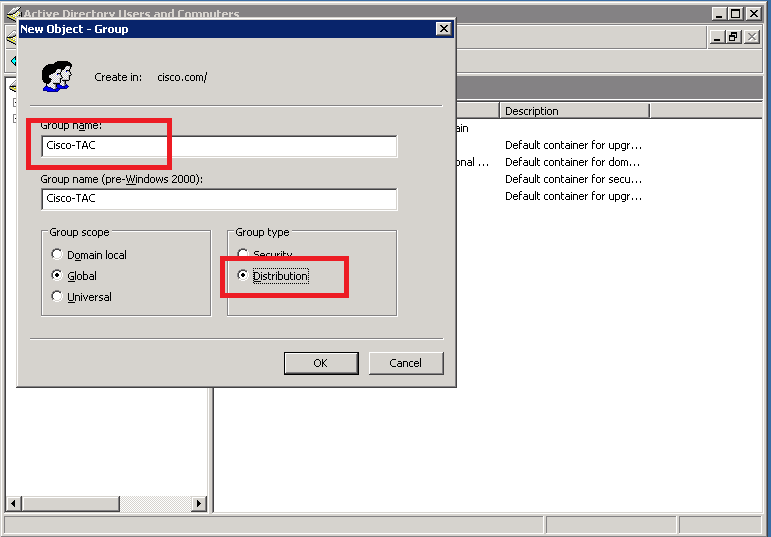
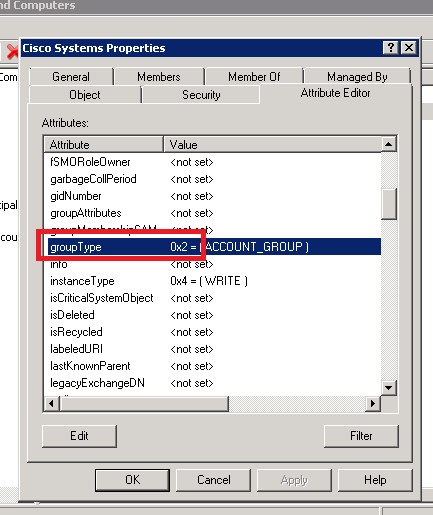
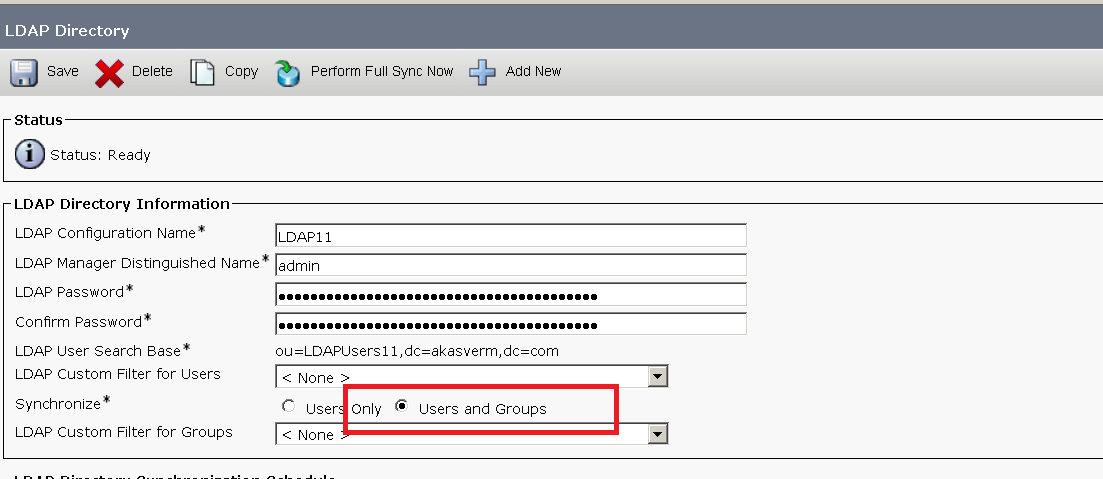
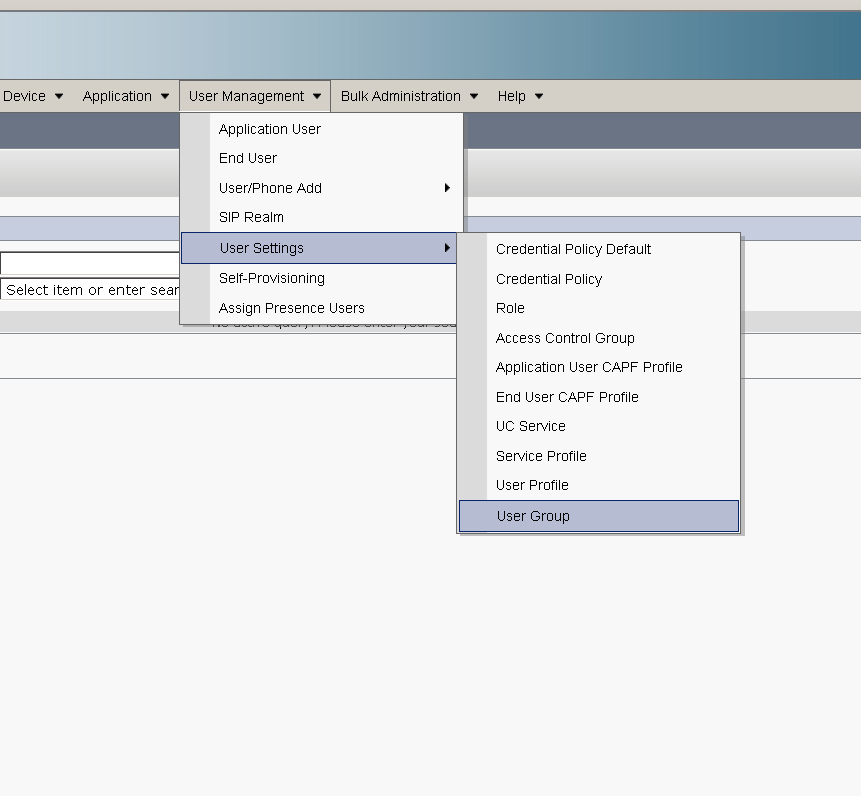
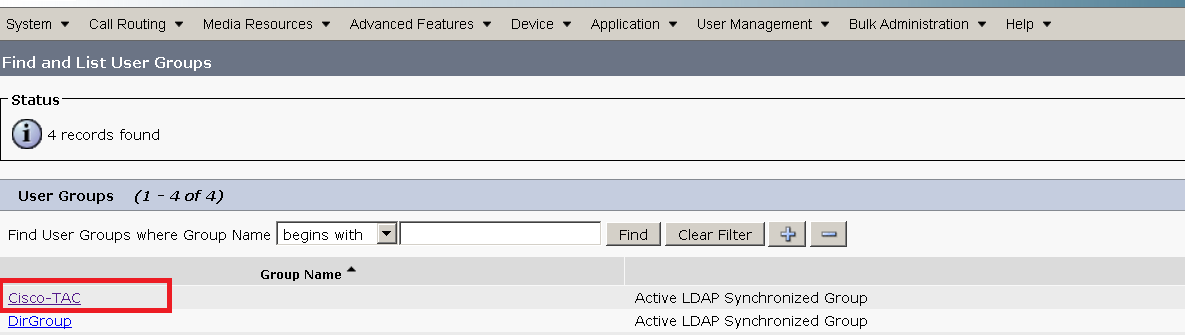
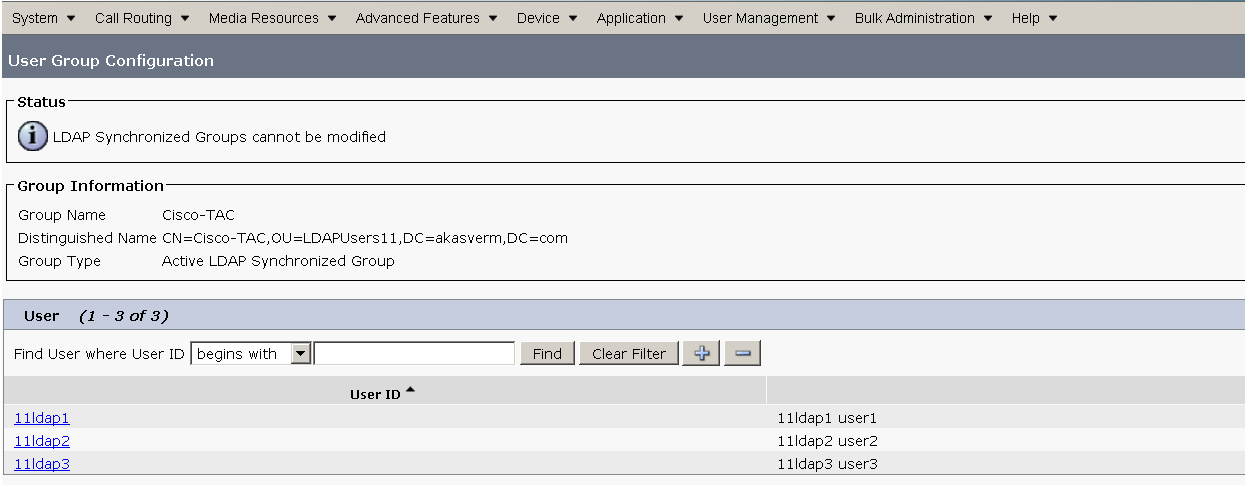

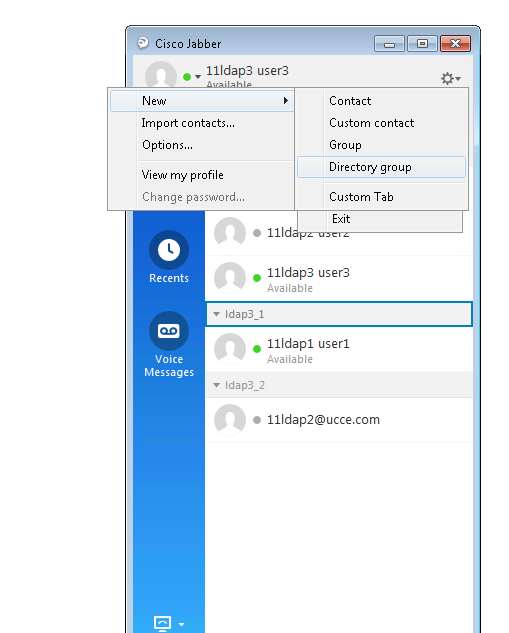
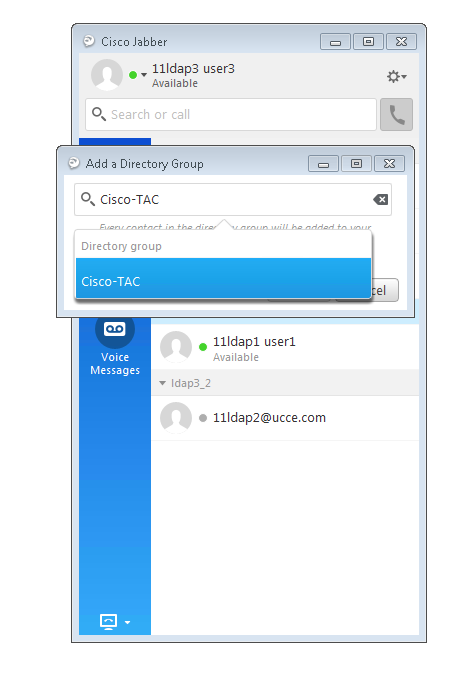
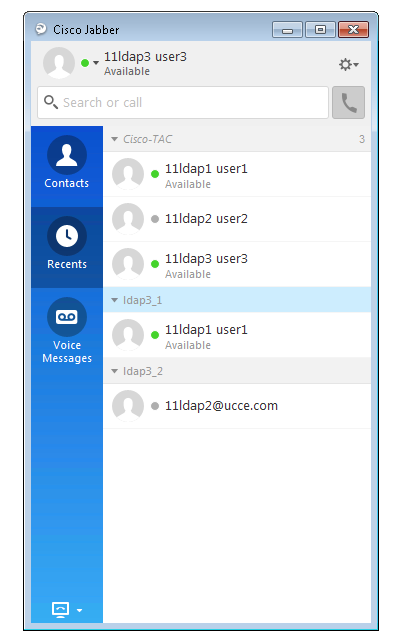


 Commentaires
Commentaires